Manual do Usuário. TDS3VID Módulo de Aplicação de Vídeo Estendido
|
|
|
- Francisca Carreiro Peixoto
- 7 Há anos
- Visualizações:
Transcrição
1 Manual do Usuário TDS3VID Módulo de Aplicação de Vídeo Estendido
2 Copyright Tektronix. Todos os direitos reservados. Os produtos de software licenciados são de propriedade da Tektronix ou de suas subsidiárias ou fornecedores e são protegidos pela lei nacional de direitos autorais e pelas disposições de tratados internacionais. Os produtos Tektronix são protegidos por patentes dos Estados Unidos e outros países, emitidas e pendentes. As informações desta publicação anulam aquelas em todos os materiais publicados anteriormente. Os privilégios de especificações e de mudança de preço são reservados. TEKTRONIX, TEK, TEKPROBE e Tek Secure são marcas registradas da Tektronix, Inc. DPX, WaveAlert, OpenChoice e e*scope são marcas registradas da Tektronix, Inc. Tektronix, Inc SW Karl Braun Drive P.O. Box 500 Beaverton, OR EUA Para obter mais informações sobre produtos, vendas, serviços e suporte técnico: Na América do Norte, ligue para No restante do mundo, visite o site para encontrar os contatos em sua região.
3 Conteúdo Resumo de segurança... 2 Instalação do TDS3VID... 5 Características De TDS3VID... 5 Acesso às Funções de Vídeo Estendido... 7 Convenções de Vídeo Estendido Alterações no Menu Acionamento de Vídeo Alterações ao Menu Display Menu Rápido de Vídeo Exemplos de Aplicações
4 Resumo de segurança Para evitar riscos em potencial, utilize este produto de acordo com as especificações. Durante a utilização deste produto, pode ser necessário acessar outras partes do sistema. Leia o Resumo de segurança geral em outros manuais do sistema para obter as advertências e avisos relacionados à operação do sistema. Prevenção de danos eletrostáticos ALERTA. A descarga eletrostática pode causar danos aos componentes do osciloscópio e a seus acessórios. Para prevenir a descarga eletrostática, observe as seguintes precauções, quando solicitado a fazê-lo. Utilize uma fita para conexão terra. Utilize uma tira de punho antiestática conectada à terra para descarregar a tensão estática do corpo durante a instalação ou remoção de componentes sensíveis. Utilize uma área de trabalho segura. Não utilize quaisquer dispositivos que gerem ou mantenham carga estática na área de trabalho onde componentes sensíveis forem instalados ou removidos. Evite manusear os componentessensíveisem áreasonde o piso ou a superfície da bancada possa gerar carga estática. 2
5 Manuseie os componentes cuidadosamente. Não deslize os componentes sensíveis sobre qualquer superfície. Não toque nospinosexpostosdo conector. Manuseie os componentes sensíveis o mínimo possível. Transporte e armazene cuidadosamente. Transporte e armazene os componentes sensíveis em uma bolsa ou recipiente protegido contra carga estática. Acondicionamento do Manual A tampa frontal do osciloscópio dispõe de um local conveniente para armazenar este manual. 3
6 4
7 Instalação do TDS3VID Consulte o manual de Instalação do Módulo de Aplicação das Séries TDS3000, TDS3000B e TDS3000C para obter instruções sobre como instalar e testar o módulo de aplicação. Características De TDS3VID Menu Rápido do Vídeo. Use o Menu Rápido do vídeo para exibir os menus lateral e inferior que contêm funções usuais de vídeo, úteis quando usadas para exibir e medir sinais de vídeo. Autoset do Vídeo. Use a função Autoset para ajustar automaticamente as definições vertical, horizontal e de trigger do vídeo a fim de exibir uma forma de onda de vídeo acionada em todas as linhas ou em todos os campos. Os controles podem, então, ser ajustados manualmente para otimizar a exibição. Vectorscópio. Use a função Vectorscópio com barras de coresde 100% e 75% para analisar a diferença de cores nos sinais de vídeo, padrão ou HDTV analógicos usando um formato de exibição familiar. Imagem de Vídeo. Use a função Imagem de Vídeo para exibiruma imagem monocromática de um sinal de vídeo composto ou luminescente. 5
8 Gratículas do Vídeo. Use as funções da gratícula do vídeo para alterar a gratícula padrão do osciloscópio para IRE (para sinais 525/NTSC) ou mv (para sinais PAL/SECAM ou de componente) com a escala vertical definida em 143 mv/div. As gratículas do vídeo incluem marcas rotuladas para medição manual de sinal de componente. As gratículas padrão também estão disponíveis. Acionamento em Linhas Específicas (Seleção de Linha). Use a função trigger em linhas para acionar o osciloscópio em linhas específicas de formas de onda transmitidas e não transmitidas (personalizadas). HDTV Analógico. Use as funções de HDTV analógico para acionar o osciloscópio em formatos HDTV diferentes. Retenção de Campo. Use a função de retenção de campo para especificar algunscampospara aguardar antesde reativar o acionamento. Este procedimento permite que o osciloscópio sempre acione um único campo (por exemplo, campo 1 ou campo 3 do NTSC) em vez de ambos os campos 1 e 3. Vídeo Personalizado. Use a função de vídeo personalizado para especificar taxas de exploração horizontais personalizadas a fim de acionar formas de onda de vídeo não transmitidas, como as que são usadas por monitores de computador e displays de equipamentos médicos. 6
9 Acesso às Funções de Vídeo Estendido O texto a seguir descreve como acessar as novas funções existentes no sistema de menus. Menu Rápido de Vídeo. Para exibir o Menu Rápido de vídeo, pressione o botão do painel MENU RÁPIDO e, em seguida, o botão inferior Menu, para selecionar e exibir o Menu Rápido de vídeo. As funções Vectorscópio e Imagem de Vídeo são acessíveis a partir do Menu Rápido do vídeo. Acionamento de Vídeo. Para acessar as funções de acionamento de vídeo estendido, pressione o botão MENU ACIONAMENTO e, em seguida, o botão inferior de tela Tipo, para exibir e selecionar Acionamento de vídeo. Ajuste Automático de Vídeo. Há duas maneiras de acessar o Ajuste Automático de vídeo: Para acessar o Ajuste Automático de vídeo no menu ADQUIRIR, execute as seguintes etapas: 1. Pressione o botão de MENU ADQUIRIR para exibir o menu Adquirir. 2. Pressione o botão inferiorautoset para exibir o menu lateral Ajuste Automático. 3. Pressione o botão lateral AutoSet do Vídeo para exibir automaticamente uma forma de onda de vídeo acionada em todas as linhas. 7
10 Para acessar o Ajuste Automático de vídeo no Menu Rápido de vídeo, execute as seguintes etapas: 1. Pressione o botão MENU RÁPIDO para exibir o menu do Menu Rápido. 2. Pressione o botão inferiormenu para exibir os itens do Menu Rápido de vídeo. 3. Pressione o botão inferiorautoset para exibir automaticamente uma forma de onda de vídeo acionada em todas as linhas. Gratículas de Vídeo (IRE/mV). Para alterar a gratícula da tela para um formato IRE ou mv, execute uma das seguintes ações: Pressione o botão DISPLAY e, em seguida, o botão inferior Gratícula, para exibir o menu lateral de gratícula. Pressione o botão -mais - para exibir os botões do menu lateral IRE e mv se ainda não estiverem sendo exibidos. Exiba o Menu Rápido de vídeo (descrito anteriormente), que permite selecionar os formatos de gratícula IRE, mv ou normal (Inteira) com o botão inferior EXIBIR: Forma de onda. 8
11 Vectorscópio e Imagem de Vídeo no Menu DISPLAY. Para acessar as funções Vectorscópio ou Imagem de Vídeo a partir do menu Display, siga estas etapas: 1. Pressione o botão DISPLAY do painel. 2. Pressione o botão inferiorvectorscópio para exibir o menu lateral Vectorscópio. 3. Pressione o botão inferior Imagem de Vídeo para exibir o menu lateral Imagem de Vídeo. OBSERVÇÃO. O menu DISPLAY Imagem de Vídeo permite alterar as definições de contraste e brilho da imagem. Tais definições não estão disponíveis no Menu Rápido de vídeo. 9
12 Convenções de Vídeo Estendido As convenções a seguir são aplicadas a uma ou mais funções de vídeo estendido: Você ainda poderá usar os outros menus depois de usar o Menu Rápido de vídeo. Por exemplo, se pressionar o botão MEDIR, poderá configurar e fazer medições de formas de onda da maneira usual. Para retornar ao Menu Rápido de vídeo, pressione o botão MENU RÁPIDO. Não se pode usar o acionamento de vídeo para ativar o acionamento B. O osciloscópio não tem grampeamento de sinal de vídeo. A Tektronix oferece um módulo opcional de Grampo de Display de Vídeo ( ) que dispõe de grampeamento de sinal de vídeo. 10
13 Alterações no Menu Acionamento de Vídeo O módulo de aplicação de vídeo estendido acrescenta as seguintes funções aos menus de acionamento de vídeo: Menu popup padrão 525/NTSC, 625/PAL, SECAM 875i/60 HDTV (novo) Personalizado Parte inferior Modo e Retenção Formato Taxa de Exploração Novos itens do menu lateral Retenção (Campos); consulte a página 12 para ter acesso a uma descrição. Exibe uma lista de formatos de sinais HDTV analógicos nos quais o acionamento deve ocorrer. Consulte a página 14 para ter acesso a uma descrição. Acionar Número da Linha. Define o campo de vídeo e o número da linha específicos nos quais ocorrerá o acionamento. Use o botão de finalidade geral para alterar os valores. No caso do 525/NTSC, a faixa de valores varia de 1 a 263 para campos ímpares e de 1 a 262 para campos pares. Aumentar a contagem de linhas na linha 263 do campo ímpar altera a definição da linha 1 do campo par. No caso do 625/PAL e do SECAM, a faixa de valores varia de 1 a 625. Aumentar a contagem de linhas na linha 625 altera a definição da linha 1. Para Taxas de exploração Personalizadas, a faixa de valores varia de 1 a
14 Retenção (Campos). Esta função permite especificar alguns campos que devem aguardar antes da reativação do acionamento de vídeo. Por exemplo, quando se especifica que um campo ímpar deve ser acionado, o osciloscópio aciona todos os campos de número ímpar (1 e 3 para sinais NTSC; 1, 3, 5 e 7 para sinais PAL/SE- CAM). A seleção do acionamento de campos pares faz com que o osciloscópio acione todos os campos de número par. Campo 1 Campo 2 Campo 3 Campo 4 Campo 1... = pontos de acionamento Podem -se usar os Campos de Retenção para acionar o osciloscópio no mesmo campo. O processo de retenção tem início quando o osciloscópio reconhece um evento acionador de vídeo. O osciloscópio adquire o sinal e desativa o sistema de acionamento até passar o número especificado de campos. Em seguida, reativa o sistema de acionamento e aguarda o próximo acionamento de vídeo válido. Este procedimento permite que o osciloscópio seja sempre acionado no mesmo campo. Campos de Retenção = 2.5 Campo 1 Campo 2 Campo 3 Campo 4 Campo 1... = pontos de acionamento = acionamento de video ativado 12
15 Embora o acionamento do campo de retenção permita acionar o mesmo campo, não permite especificar o campo exato no qual o acionamento deve ocorrer. Use o botão SEQ ÚNICA para reacionar o osciloscópio em um determinado campo. Formato HDTV. A função do Formato HDTV permite selecionar o formato de sinal HDTV analógico no qual o acionamento deverá ocorrer. Os formatos de HDTV disponíveis são: Formato Descrição 1080i/ linhas (1080 ativas), 1920 x 1080 pixels, entrelaçado, 60 fps 1080i/ linhas (1080 ativas), 1920 x 1080 pixels, entrelaçado, 50 fps 1080p/ linhas (1080 ativas), 1920 x 1080 pixels, progressivo, 24 fps 1080p/ linhas (1080 ativas), 1920 x 1080 pixels, progressivo, 25 fps 1080/24sF 1125 linhas (1080 ativas), 1920 x 1080 pixels, progressivo (sf), 24 fps 720p/ linhas (720 ativas), 1280 x 720 pixels, progressivo, 60 fps 480p/ linhas (480 ativas), 640 ou 704 x 480 pixels, progressivo, 60 fps 13
16 Personalizado. O menu Personalizado do vídeo permite selecionar faixas de taxa de exploração horizontais para visualizar formas de onda de vídeo não transmitidas a partir de equipamentos médicos, de informática e de segurança. Taxa de Exploração ajusta o osciloscópio para procurar por pulsos de sincronização negativa dentro da faixa selecionada. Taxa khz Taxa khz Taxa khz Taxa khz Taxa khz O osciloscópio pode exibir formas de onda de vídeo para sinais com taxas de exploração superiores a 65 khz. Entretanto, os dados da forma de onda (como contagem de linhas) podem não ser precisos porque o osciloscópio estará fazendo o acionamento no próximo pulso de sinc detectado. É possível que o osciloscópio perca alguns desses pulsos quando as taxas de exploração forem superiores a 65 khz. OBSERVÇÃO. A faixa de valores da função Ativar Acionamento na Linha Número é de 1 a 3000 no vídeo personalizado. Como o osciloscópio conta todos os pulsos sinc no vídeo personalizado, incluindo pulsos verticais de meia linha, o valor de contagem de linha talvez não seja a contagem de linha real do sinal exibido. 14
17 Alterações ao Menu Display O módulo de Vídeo acrescenta as seguintes funções ao menu DISPLAY: Menu Display Parte inferior Lateral Descrição Gratícula Vectorscópio Imagem de Vídeo IRE mv Desligado Ch N xchn (Pb x Pr) Barras Coloridas Imagem Lig. Desl. Exibe uma gratícula de medição IRE ou mv e define a escala vertical em 143 mv/div. Desliga o formato de exibição do vectorscópio. Liga o formato de exibição do vectorscópio. O item de menu mostra que sinal de componente se conecta com qual canal N de entrada do osciloscópio. O osciloscópio seleciona os canais de entrada Pb e Pr. Define o display do vectorscópio para barras coloridas de 75% ou 100%. Liga ou desliga a exibição da imagem monocromática de razão 4:3 do sinal de vídeo composto ou luminescente conectado ao canal 1. Use esta função para verificar a fonte do sinal. 15
18 Menu Display (cont.) Parte inferior Image de Vídeo (cont.) Lateral Contraste Automático- Lig. Desl. Contraste Brilho Número de Linha Descrição Liga ou desliga o ajuste de contraste automático para a Imagem de Vídeo. Os itens de menu Contraste e Brilho não são selecionáveis quando o Contraste Automático estiver Ligado. Ajusta o contraste da imagem de vídeo de 0 (mínimo) a 100 (máximo). O valor default é 54. Ajusta o brilho da imagem de vídeo de 0 (mínimo) a 100 (máximo). O valor default é 41. Exibe o número de linha atual do acionamento de vídeo (e o valor de campo par/ímpar para NTSC). Este valor corresponde à posição da linha horizontal traçada na imagem. Pode-se usar o botão de finalidade geral para alterar esses valores. Pode-se também pressionar botão do menu lateral para alternar entre os campos pares e ímpares da mesma linha para sinais NTSC. 16
19 Pontos-chave do Menu Display Gratículas IRE e mv. Selecionar gratícula IRE ou mv define a escala vertical em 143 mv e exibe marcas de gratícula rotuladas úteis à medição manual de sinais de vídeo. Além disso, os valores do cursor Bar-H são mostrados em unidades IRE quando a gratícula IRE está ativa. A alteração da gratícula IRE ou mv para qualquer outro estilo de gratícula não redefine a escala volts/divisão de 143 mv. Use o botão ESCALA Vertical para alterar as definições de volts/divisão quando mudar para uma gratícula que não seja de vídeo. Imagem de Vídeo. Imagem de Vídeo não exibe uma imagem para sinais SECAM, Personalizados ou HDTV analógicos. Além disso, muitos dos controles do osciloscópio são desativados quando se está em Imagem de Vídeo. Para melhor exibir uma imagem, exiba o Menu Rápido de vídeo, pressione o botão inferior AUTOSET Linhas ou Campos para ativar o canal 1 e fazer o acionamento em um sinal composto. Então pressione o botão DIS- PLAY Imagem para exibir a imagem. Imagem de Vídeo traça uma linha horizontal brilhante na imagem. Este cursor de seleção de linha permite selecionar visualmente a linha de Imagem do Vídeo em que o acionamento deverá ocorrer. Selecione Linha no menu lateral Campo/Linha e use o botão de finalidade geral para movimentar o cursor de seleção de linha para definir o valor de acionamento de linha. 17
20 O osciloscópio traça a imagem usando campos pares ou ímpares de dados, com base nas definições atuais de acionamento de campo/linha quando a Imagem de Vídeo estiver ligada. Alterações às definições de acionamento de campo/linha não alteram a imagem do vídeo até a próxima vez em que a Imagem de Vídeo for ligada. A tabela a seguir relaciona os campos usados para se traçar a imagem para cada definição de acionamento de campo/ linha. Definição de Campo/Linha Par, Linha de número par Ímpar, Todos Campos, Todas Linhas, Linha de número ímpar Campos usados para traçar aimagemdevídeo Par Ímpar As definições de brilho e contraste default da Imagem do Vídeo correspondem a um nível de preto de 7 IRE e um nível de branco de 100 IRE. 18
21 Alterações no Menu Adquirir O módulo de aplicação do Vídeo acrescenta o seguinte item de menu lateral ao menu Adquirir Autoset: Lateral Autoset do Vídeo Menu Rápido de Vídeo Descrição Executa a função de ajuste automático de vídeo para exibir automaticamente uma forma de onda de vídeo acionada em todas as linhas. Para exibir o Menu Rápido de vídeo, pressione o botão MENU RÁPIDO e o botão inferior MENU. Menu Rápido do Vídeo: menu inferior Item do Menu Valor Descrição MENU Vídeo Seleciona o Menu Rápido a ser exibido. AUTOSET Linhas Campos Exibe automaticamente uma forma de onda de vídeo composta em uma gratícula de vídeo, acionada em todas as linhas ou todos os campos. 19
22 Menu Rápido do Vídeo: menu inferior (cont.) Item do Menu ADQUIRIR DISPLAY: Forma de Onda DISPLAY: Vectorscópio DISPLAY: Imagem Valor Acionamento Rápido Normal Cheia IRE mv 75% 100% Lig. Deslig. Descrição Define o modo de aquisição como Acionamento Rápido (500 pontos). Define o modo de aquisição como Normal (10K pontos). DesligaoVectorscópioouaImagem de Vídeo e exibe formas de onda usando toda a gratícula do osciloscópio. DesligaoVectorscópioouaImagem de Vídeo e exibe formas de onda usando gratícula de vídeo IRE ou mv com a escala vertical definida em 143 mv/div. Liga o Vectorscópio e seleciona barras coloridas de 75% ou 100%. Selecione o botão do menu DIS- PLAY Forma de onda ou Imagem para desligar o Vectorscópio. Liga ou desliga a Imagem de Vídeo para exibir uma imagem do sinal composto ou luminescente conectado ao canal 1. 20
23 Menu Rápido do Vídeo: menu lateral Item do Menu Valor Descrição Formato Padrão (somente SDTV) HDTV (somente HDTV) SDTV HDTV 525/NTSC 625/PAL SECAM 1080i p /24sF 720p/60 480p/60 Ajusta o osciloscópio para acionar em sinais de vídeo analógicos de definição normal (SDTV) ou alta (HDTV). Define o padrão de vídeo SDTV em que o acionamento deverá ocorrer. Exibido quando SDTV for selecionado no menu lateral Formato. Define o padrão de vídeo analógico HDTV em que o acionamento deverá ocorrer. Exibido quando HDTV for selecionado no menu lateral Formato. Interrupção Tempo Define o valor do tempo de interrupção do acionamento. Use o botão de finalidade geral para alterar esse valor. 21
24 Menu Rápido do Vídeo: menu lateral (cont.) Item do Menu Interrupção (cont.) Fonte Campo/ Linha Valor Campos Ch1234 Ch 1 2 Par Ímpar Todos os Campos Todas as Linhas Linha n Ímpar/Par Descrição Define o valor dos campos de interrupção do acionamento. Use o botão de finalidade geral para alteraressevalor,de0a8,5 campos, com incrementos de 0,5. Define qual entrada deve ser usada para o acionamento do osciloscópio. Para fazer o acionamento em origens alternadas de sinal do vídeo, use o menu Trigger do painel frontal. Faz o acionamento do osciloscópio em todos os campos de vídeo pares. Faz o acionamento do osciloscópio em todos os campos de vídeo ímpares. Faz o acionamento do osciloscópio em todos os campos ou em todas as linhas. Faz o acionamento do osciloscópio em um campo de vídeo específico (Ímpar ou Par para 525/NTSC) e o número da linha (n). Use o botão de finalidade geral para alterar o valor da linha. 22
25 Forma de onda. Pressionar o botão Forma de onda desliga a Imagem de Vídeo ou o Vectorscópio e retorna o osciloscópio ao estado anterior ao funcionamento da Imagem de Vídeo ou do Vectorscópio, exceto por qualquer alteração de valor enquanto se estava na exibição de Imagem de Vídeo. Vectorscópio. Pressionar o botão Vectorscópio pela primeira vez liga o Vectorscópio. Pressionamentos seguintes no botão selecionam barras coloridas de 75% ou 100%. Como o Vectorscópio usa o modo XY do osciloscópio, asfunçõesdeformadeondamatemática, cursor, zoom e autoset não funcionam no Vectorscópio. Imagem. Imagem de Vídeo não está disponível ao se acionarem sinais SECAM, Personalizado ou HDTV. AUTOSET Linhas/Campos e Acionamento de Todas as Linhas/Todos os Campos. As funções AUTOSET Linhas/Campos (menu inferior do Menu Rápido do vídeo) são diferente das funções do menu lateral Todos os Campos/Todas as Linhas, pois as funções AUTOSET Linhas/Campos alteram algumas definições de instrumento além do tipo de trigger de vídeo. O menu lateral Todos os Campos/Todas as Linhasaltera apenas o tipo de acionamento de vídeo. 23
26 Definições de Ajuste Automático. A função Ajuste Automático de vídeo define o osciloscópio da seguinte maneira: Definição Acionamento Escala vertical Posição vertical Tempo horizontal Posição de acionamento Modo de aquisição Modo de atraso Largura de Banda Valor Linhas de AJUSTE AUTOMÁTICO: Acionamento de vídeo, Todas as Linhas Campos de AJUSTE AUTOMÁTICO: Acionamento de vídeo, Todos os Campos 143 mv/div -2 divisões Linhas de AJUSTE AUTOMÁTICO: 10,0 μs/div Campos de AJUSTE AUTOMÁTICO: 2,00 ms/div 10% Linhas de AJUSTE AUTOMÁTICO: Acionamento Rápido (500 pts.) Campos de AJUSTE AUTOMÁTICO: Normal (10k pts.) Desligado Inteira 24
27 Exemplos de Aplicações A seguir, são mostrados alguns exemplos para se usar o módulo de vídeo e exibir diversos sinais de vídeo. Exemplo 1: Como visualizar Sinais. O osciloscópio deve ser configurado para acionar em uma determinada linha que esteja em uma área de interesse da Imagem do Vídeo. Siga estas etapas. 1. Conecte o sinal de saída da câmera de vídeo ao canal 1 do osciloscópio usando adaptadores apropriados e um finalizador de 75 ohm. 2. Pressione o botão MENU RÁPIDO para exibir o Menu Rápido. 3. Se o Menu Rápido do vídeo não for exibido, pressione o botão inferiormenu para exibi-lo. 4. Pressione o botão lateral Formato para selecionar SDTV. 5. Pressione o botão inferiorautoset para selecionar Linhas. 6. Pressione o botão inferior ADQUIRIR para selecionar a opção Normal. Este procedimento aumenta a resolução da forma de onda. 25
28 7. Pressione o botão lateral Campo/Linha para selecionar Linha O n ou LinhaEn(sinais 525/NTSC), ou Linha n (sinais 625/PAL e SECAM). 8. Use o botão de finalidade geral para posicionar a linha horizontal na área de interesse. Isso define o valor de acionamento de Campo/Linha do osciloscópio para o campo e linha na posição da linha da imagem. 9. Pressione o botão Imagem para Desligar o modo Imagem do Vídeo. O osciloscópio exibe a forma de onda de vídeo. 26
29 Exemplo 2: Vectorscópio. O display do vectorscópio precisa verificar rapidamente a relação de cores de um sinal de barras de cores a 75%. Siga estas etapas. 1. Pressione o botão DISPLAY Vectorscópi para ativar o modo Vectorscópio. Selecione 75%. O osciloscópio exibe a tela do vectorscópio. 2. Se necessário, pressione o botão DISPLAY Vectorscópi novamente para selecionar 75%. 3. Para voltar ao sinal do componente ou ao modo de imagem, pressione o botão inferior correspondente, AUT AJUS ou DISPLAY. 27
30 Exemplo 3: AutoSet do Vídeo. Neste exemplo, há uma tentativa de resolução de problemas em que ocorre a perda de um sinal de vídeo de transmissão composto em uma alimentação de controle mestre. Uma forma de onda precisa ser adquirida rapidamente em diferentes pontos do teste. Siga estas etapas. 1. Conecte o sinal de vídeo composto ao canal 1 do osciloscópio usando adaptadores apropriados e um finalizador de 75 ohm. 2. Pressione o botão MENU do painel frontal Adquirir. 3. Pressione o botão inferior AutoSet. 4. Pressione o botão lateral AutoSet do Vídeo.Se existir uma forma de onda de vídeo de transmissão padrão, o osciloscópio exibirá uma forma de onda de vídeo estável acionada em todas as linhas. 5. Conecte o osciloscópio aos demais pontos de teste até localizar onde ocorre a perda de sinal. Não é necessário alterar quaisquer configurações do osciloscópio. 28
31 Exemplo 4: Acionamento Online. Neste exemplo, há a suspeita de que um ou mais pixels estejam defeituosos em uma câmera de vídeo do tipo Dispositivo Acoplado de Carga (CCD). É necessário determinar qual linha de quais campos contém o(s) pixel(s) defeituoso(s). Siga estas etapas. 1. Conecte o sinal de saída da câmera de vídeo ao canal 1 do osciloscópio usando adaptadores apropriados e um finalizador de 75 ohm. 2. Cubra a lente da câmera com uma tampa apropriada para que não entre luz na lente. 3. Pressione o botão MENU RÁPIDO para exibir o Menu Rápido. 4. Se o Menu Rápido do vídeo não for exibido, pressione o botão inferiormenu para exibi-lo. 5. Pressione o botão lateral Formato para selecionar SDTV. 6. Pressione o botão inferiorautoset para selecionar Linhas. 7. Pressione o botão inferior ADQUIRIR para selecionar a opção Normal. Este procedimento aumenta a resolução da forma de onda. 29
32 8. Pressione o botão lateral Campo/Linha para selecionar Linha O n ou LinhaEn(sinais 525/NTSC), ou Linha n (sinais 625/PAL e SECAM). Use o botão de finalidade geral para selecionar a linha de sinal de vídeo em que o acionamento deverá ocorrer. 9. Gire o botão de finalidade geral para examinar cada linha de vídeo. Anote o número da linha (e o campo, se aplicável) de cada forma de onda com pixels que exceder as especificações de erro. A função Zoom também pode ser usada para ampliar a exibição da linha e determinar o número de pixels defeituosos existentes em uma linha. Exemplo 5: Vídeo Personalizado. Neste exemplo, é necessário exibir uma forma de onda de vídeo composta de um acionador de display de um instrumento médico que usa uma taxa de exploração não transmitida de 50 khz. Siga estas etapas para exibir as formas de onda: 1. Conecte o sinal de vídeo composto ao canal 1 do osciloscópio usando adaptadores apropriados e um finalizador de 75 ohm. 2. Pressione o botão MENU do painel frontal Trigger. 3. Pressione o botão inferiortipo para selecionar Vídeo. 30
33 4. Pressione o botão inferiorpadrão para selecionar Personalizado. 5. Pressione o botão inferior Origem para exibir o menu lateral Origem de Acionamento A. 6. Pressione o botão lateral CH Pressione o botão inferior Acionar e o menu lateral para definir a condição de acionamento de vídeo. 8. Pressione o botão inferior Taxa de Exploração para exibir o menu lateral de taxa de exploração. 9. Pressione o botão lateral Taxa 4 para selecionar uma taxa de exploração horizontal de khz. O osciloscópio exibe a forma de onda de vídeo. OBSERVÇÃO. O osciloscópio exibirá formas de onda de vídeo para sinais com taxas de exploração superiores a 65 khz. Entretanto, os dados da forma de onda (como contagem de linhas) podem não ser precisos porque o osciloscópio estará acionando o próximo pulso de sinc detectado. É possível que o osciloscópio não detecte alguns desses pulsos quando as taxas de exploração forem superiores a 65 khz. 31
34 Exemplo 6: Campos de Retenção. Neste exemplo, uma forma de onda de vídeo composta de 525/NTSC de um sinal do vídeo é examinada. É necessário examinar o sinal de burst de cor do campo 1 sem combiná-lo com o sinal de burst de cor defasado do campo 3. Siga estas etapas: 1. Pressione o botão MENU RÁPIDO para exibir o Menu Rápido. 2. Se o Menu Rápido do vídeo não for exibido, pressione o botão inferiormenu para selecionar Vídeo. 3. Pressione o botão lateral Padrão para selecionar 525/NTSC. 4. Pressione o botão inferiorautoset para selecionar Linhas. 5. Defina a escala horizontal em 1,00 μs. 6. Use o botão POSIÇÃO HORIZONTAL para posicionar o sinal de burst de cor em direção ao centro da tela. 7. Pressione o botão lateral Campo/Linha para selecionar Linha O n, onde n representa o valor atual do argumento de linha. 32
35 8. Gire o botão de finalidade geral para definir o número da linha como sendo a primeira linha de burst de cor, que é a linha dez para os sinais NTSC. 9. Pressione o botão lateral Retenção para selecionar Campos. Este menu permite especificar o número de campos de vídeo que devem ser ignorados antes da reativação do acionamento de vídeo. 10. Gire o botão de finalidade geral para definir o número de campos de retenção em 2, Determine qual campo deve ser acionado. Se necessário, use o botão Zoom para ampliar o sinal de burst de cor. Campo1ou4 Sinc. Campo2ou3 12. Se o osciloscópio estiver acionando o campo 2, pressione repetidamente o botão SINGLE SEQ (SEQUÊNCIA ÚNICA) até que a forma de onda de burst de cor seja alterada para a fase correta do campo 1 e, em seguida, pressione RUN/STOP (EXECUTAR/PARAR) para retomar o acionamento do osciloscópio. 33
36 34
Manual do usuário. TDS3LIM Módulo de aplicação Teste de limite
 Manual do usuário TDS3LIM Módulo de aplicação Teste de limite 071-0939-00 071093900 Copyright Tektronix, Inc. Todos os direitos reservados. Os produtos Tektronix são protegidos por patentes americanas
Manual do usuário TDS3LIM Módulo de aplicação Teste de limite 071-0939-00 071093900 Copyright Tektronix, Inc. Todos os direitos reservados. Os produtos Tektronix são protegidos por patentes americanas
Manual do Usuário. TDS3TRG Módulo de Aplicação de Acionamento Avançado
 Manual do Usuário TDS3TRG Módulo de Aplicação de Acionamento Avançado 071-0316-01 071031601 Copyright Tektronix, Inc. Todos os direitos reservados. Os produtos Tektronix são protegidos por patentes americanas
Manual do Usuário TDS3TRG Módulo de Aplicação de Acionamento Avançado 071-0316-01 071031601 Copyright Tektronix, Inc. Todos os direitos reservados. Os produtos Tektronix são protegidos por patentes americanas
Manual do usuário. TDS3AAM Módulo de aplicação Análise Avançada 071-0951-01
 Manual do usuário TDS3AAM Módulo de aplicação Análise Avançada 071-0951-01 071095101 Copyright Tektronix. Todos os direitos reservados. Os produtos de software licenciados são de propriedade da Tektronix
Manual do usuário TDS3AAM Módulo de aplicação Análise Avançada 071-0951-01 071095101 Copyright Tektronix. Todos os direitos reservados. Os produtos de software licenciados são de propriedade da Tektronix
Osciloscópio Digital TDS2000
 Laboratório de Eletrônica I Prof. Alessandro L. Koerich Osciloscópio Digital TDS2000 Este documento, gerado a partir de trechos selecionados do manual do equipamento, fornece uma visão geral rápida dos
Laboratório de Eletrônica I Prof. Alessandro L. Koerich Osciloscópio Digital TDS2000 Este documento, gerado a partir de trechos selecionados do manual do equipamento, fornece uma visão geral rápida dos
OSCILOSCÓPIOS DIGITAIS - TÓPICOS IMPORTANTES
 OSCILOSCÓPIOS DIGITAIS - TÓPICOS IMPORTANTES 1. INTRODUÇÃO Neste texto são fornecidas algumas informações importantes sobre osciloscópios digitais. Os osciloscópios encontrados no laboratório de Eletricidade
OSCILOSCÓPIOS DIGITAIS - TÓPICOS IMPORTANTES 1. INTRODUÇÃO Neste texto são fornecidas algumas informações importantes sobre osciloscópios digitais. Os osciloscópios encontrados no laboratório de Eletricidade
Experiência 2 Metrologia Elétrica. Medições com Osciloscópio e Gerador de Funções
 Experiência 2 Metrologia Elétrica Medições com Osciloscópio e Gerador de Funções 1) Meça uma onda senoidal de período 16,6ms e amplitude de 4V pico a pico, centrada em 0V. Em seguida configure o menu Measures
Experiência 2 Metrologia Elétrica Medições com Osciloscópio e Gerador de Funções 1) Meça uma onda senoidal de período 16,6ms e amplitude de 4V pico a pico, centrada em 0V. Em seguida configure o menu Measures
Monitor LCD 15. Modelo: MD LCD 15 DIEBOLD
 Monitor LCD 15 Modelo: MD LCD 15 DIEBOLD Informações de Segurança Não abra o monitor: - Nenhuma peça pode ser manuseada pelo usuário. - Há voltagens perigosas, até mesmo quando estiver desligado. - Se
Monitor LCD 15 Modelo: MD LCD 15 DIEBOLD Informações de Segurança Não abra o monitor: - Nenhuma peça pode ser manuseada pelo usuário. - Há voltagens perigosas, até mesmo quando estiver desligado. - Se
FERRAMENTA DE CONFIGURAÇÃO DE PAINEL SENSÍVEL AO TOQUE MANUAL DE OPERAÇÃO
 MONITOR LCD FERRAMENTA DE CONFIGURAÇÃO DE PAINEL SENSÍVEL AO TOQUE MANUAL DE OPERAÇÃO Versão 1.0 Modelos aplicáveis (a partir de março de 2014) PN-L703A/PN-L703/PN-L603A/PN-L603/PN-70TA3/PN-70T3/PN-60TA3/PN-60T3
MONITOR LCD FERRAMENTA DE CONFIGURAÇÃO DE PAINEL SENSÍVEL AO TOQUE MANUAL DE OPERAÇÃO Versão 1.0 Modelos aplicáveis (a partir de março de 2014) PN-L703A/PN-L703/PN-L603A/PN-L603/PN-70TA3/PN-70T3/PN-60TA3/PN-60T3
Universidade Federal de São João del Rei
 Universidade Federal de São João del Rei PASSO A PASSO PARA UTILIZAÇÃO DO OSCILOSCÓPIO NAS AULAS PRÁTICAS DE LABORATÓRIO DE ELETRÔNICA Todas instruções e imagens desse passo a passo foram baseadas e/ou
Universidade Federal de São João del Rei PASSO A PASSO PARA UTILIZAÇÃO DO OSCILOSCÓPIO NAS AULAS PRÁTICAS DE LABORATÓRIO DE ELETRÔNICA Todas instruções e imagens desse passo a passo foram baseadas e/ou
Laboratório 6 Gerador de Funções e Osciloscópio
 Laboratório 6 Gerador de Funções e Osciloscópio Objetivo Familiarizar-se com a utilização do gerador de funções e do osciloscópio. Material utilizado Gerador de funções Osciloscópio 1. Gerador de Funções
Laboratório 6 Gerador de Funções e Osciloscópio Objetivo Familiarizar-se com a utilização do gerador de funções e do osciloscópio. Material utilizado Gerador de funções Osciloscópio 1. Gerador de Funções
Manual do Usuário. TDS 200 Osciloscópios Digitais de Tempo Real
 Manual do Usuário TDS 200 Osciloscópios Digitais de Tempo Real 071-0403-03 Este documento oferece suporte à versão FV:v1.00 de firmware e posterior www.tektronix.com Copyright Tektronix, Inc. Todos os
Manual do Usuário TDS 200 Osciloscópios Digitais de Tempo Real 071-0403-03 Este documento oferece suporte à versão FV:v1.00 de firmware e posterior www.tektronix.com Copyright Tektronix, Inc. Todos os
Configurações da impressora
 Configurações da impressora Este tópico inclui: "Acessando o modo de economia de energia" na página 1-14 "Selecionando opções de saída" na página 1-14 "Evitando o acesso às configurações do painel dianteiro"
Configurações da impressora Este tópico inclui: "Acessando o modo de economia de energia" na página 1-14 "Selecionando opções de saída" na página 1-14 "Evitando o acesso às configurações do painel dianteiro"
MANUAL DO USUÁRIO DVR1 CANAL SCD - 101
 MANUAL DO USUÁRIO DVR1 CANAL SCD - 101 1. CONEXÕES PARA SAÍDA DO MULT (VIDEO OUT) PARA ENTRADA DO MULT (VIDEO IN) ON OFF ENTRADA DE ÁUDIO SAÍDA DE ÁUDIO SAÍDA MONITOR 1 SAÍDA MONITOR 2 LIGA/ DESLIGA VENTOINHA
MANUAL DO USUÁRIO DVR1 CANAL SCD - 101 1. CONEXÕES PARA SAÍDA DO MULT (VIDEO OUT) PARA ENTRADA DO MULT (VIDEO IN) ON OFF ENTRADA DE ÁUDIO SAÍDA DE ÁUDIO SAÍDA MONITOR 1 SAÍDA MONITOR 2 LIGA/ DESLIGA VENTOINHA
OmniPC 4.2 Guia do usuário
 OmniPC 4.2 Guia do usuário Utilização prevista O OmniPC é um software destinado aos produtos OmniScan usados em ensaios não destrutivos de materiais comerciais e industriais. Não use o OmniPC para fins
OmniPC 4.2 Guia do usuário Utilização prevista O OmniPC é um software destinado aos produtos OmniScan usados em ensaios não destrutivos de materiais comerciais e industriais. Não use o OmniPC para fins
Guia de referência rápida
 Pro L1500UH/L1500UHNL/L1505UH/L1505UHNL/ L1750UNL/L1755UNL/L1715SNL Guia de referência rápida Este Guia de referência rápida fornece instruções rápidas sobre a conexão do seu projetor e uso de funções
Pro L1500UH/L1500UHNL/L1505UH/L1505UHNL/ L1750UNL/L1755UNL/L1715SNL Guia de referência rápida Este Guia de referência rápida fornece instruções rápidas sobre a conexão do seu projetor e uso de funções
Aviso sobre o produto. Este guia descreve os recursos comuns à maioria dos modelos. Alguns recursos podem não estar disponíveis em seu computador.
 Início Copyright 2013 Hewlett-Packard Development Company, L.P. Windows é uma marca comercial registrada da Microsoft Corporation nos Estados Unidos. As informações contidas neste documento estão sujeitas
Início Copyright 2013 Hewlett-Packard Development Company, L.P. Windows é uma marca comercial registrada da Microsoft Corporation nos Estados Unidos. As informações contidas neste documento estão sujeitas
Guia de referência rápida
 PowerLite 4650/4750W/4770W/4855WU Guia de referência rápida Este Guia de referência rápida traz instruções rápidas para conexão do seu projetor PowerLite e uso de funções comuns. Para detalhes, consulte
PowerLite 4650/4750W/4770W/4855WU Guia de referência rápida Este Guia de referência rápida traz instruções rápidas para conexão do seu projetor PowerLite e uso de funções comuns. Para detalhes, consulte
Guia de referência rápida
 PowerLite L400U/L500W/L510U/L610/L610U/L610W/L615U Guia de referência rápida Este Guia de referência rápida oferece instruções rápidas sobre a conexão do seu projetor e uso de funções comuns. Veja o Manual
PowerLite L400U/L500W/L510U/L610/L610U/L610W/L615U Guia de referência rápida Este Guia de referência rápida oferece instruções rápidas sobre a conexão do seu projetor e uso de funções comuns. Veja o Manual
GRF. Gerenciador de rotações por Frequência. Manual de instalação e configuração.
 FR Indústria Eletromecânica Ltda. GRF Gerenciador de rotações por Frequência. Manual de instalação e configuração. www.fr.ind.br E-mail: contato@fr.ind.br / fr.eletromecanica@gmail.com Telefone: (45) 2031-0688
FR Indústria Eletromecânica Ltda. GRF Gerenciador de rotações por Frequência. Manual de instalação e configuração. www.fr.ind.br E-mail: contato@fr.ind.br / fr.eletromecanica@gmail.com Telefone: (45) 2031-0688
Universidade Estadual de Maringá. Centro de Ciências Exatas. Departamento de Física NOÇÕES BÁSICAS PARA A UTILIZAÇÃO DO OSCILOSCÓPIO DIGITAL
 Universidade Estadual de Maringá Centro de Ciências Exatas Departamento de Física Material Didático para Física Experimental IV NOÇÕES BÁSICAS PARA A UTILIZAÇÃO DO OSCILOSCÓPIO DIGITAL Tektronix TBS 1022
Universidade Estadual de Maringá Centro de Ciências Exatas Departamento de Física Material Didático para Física Experimental IV NOÇÕES BÁSICAS PARA A UTILIZAÇÃO DO OSCILOSCÓPIO DIGITAL Tektronix TBS 1022
ELETRÔNICA / INSTALAÇÕES ELÉTRICAS EXPERIÊNCIA 10
 1 OBJEIVOS: Determinar o ganho de tensão de circuitos com amplificador operacional; 2 - EQUIPAMENO a) Gerador de sinais; b) Osciloscópio digital; c) Unidade Central de Processamento PU-2000; d) Placa de
1 OBJEIVOS: Determinar o ganho de tensão de circuitos com amplificador operacional; 2 - EQUIPAMENO a) Gerador de sinais; b) Osciloscópio digital; c) Unidade Central de Processamento PU-2000; d) Placa de
Guia de referência rápida
 Pro L1100U/L1200U/L1300U/L1405U/ L1500U/L1505U Guia de referência rápida Este Guia de referência rápida traz instruções rápidas para conexão do seu projetor e uso de funções comuns. Veja o Manual do usuário
Pro L1100U/L1200U/L1300U/L1405U/ L1500U/L1505U Guia de referência rápida Este Guia de referência rápida traz instruções rápidas para conexão do seu projetor e uso de funções comuns. Veja o Manual do usuário
Câmera Box. Manual de Instruções VER.: 1.0, NO.: A
 Câmera Box Manual de Instruções VER.: 1.0, NO.: 040125A Obrigado por adquirir o nosso produto. Antes de operar esta unidade, por favor, leia este manual de instruções cuidadosamente para assegurar o uso
Câmera Box Manual de Instruções VER.: 1.0, NO.: 040125A Obrigado por adquirir o nosso produto. Antes de operar esta unidade, por favor, leia este manual de instruções cuidadosamente para assegurar o uso
1 Desembale o projetor. Guia de instalação. Epson PowerLite 76c. O seu projetor vem com os seguintes itens: Projetor. Cabo para o computador
 Epson PowerLite 76c Guia de instalação 1 Desembale o projetor O seu projetor vem com os seguintes itens: Projetor Cabo de alimentação Cabo para o computador Controle remoto Adesivo de aviso de proteção
Epson PowerLite 76c Guia de instalação 1 Desembale o projetor O seu projetor vem com os seguintes itens: Projetor Cabo de alimentação Cabo para o computador Controle remoto Adesivo de aviso de proteção
Manual do Usuário. Tanca.com.br TML-150 TML-190
 Manual do Usuário Tanca.com.br TML-150 TML-190 Indíce A Tanca tem imensa satisfação em tê-lo como cliente. Para garantir um alto índice de satisfação de você nosso cliente, a equipe de colaboradores Tanca
Manual do Usuário Tanca.com.br TML-150 TML-190 Indíce A Tanca tem imensa satisfação em tê-lo como cliente. Para garantir um alto índice de satisfação de você nosso cliente, a equipe de colaboradores Tanca
Busca Preço G2 Manual de Usuário
 Busca Preço G2 Manual de Usuário Rev 01/ 07-2018 1 - CARACTERÍSTICAS Fonte de alimentação automática de 90 a 240 VAC (saída de 5V / 1,5A) Consumo de corrente: 350mA Temperatura de operação: 0 até 40 ⁰C
Busca Preço G2 Manual de Usuário Rev 01/ 07-2018 1 - CARACTERÍSTICAS Fonte de alimentação automática de 90 a 240 VAC (saída de 5V / 1,5A) Consumo de corrente: 350mA Temperatura de operação: 0 até 40 ⁰C
Guia de referência rápida
 Pro L25000U Guia de referência rápida Este Guia de referência rápida traz instruções breves sobre como conectar o seu projetor e usar funções comuns. Para detalhes, consulte o Manual do usuário online.
Pro L25000U Guia de referência rápida Este Guia de referência rápida traz instruções breves sobre como conectar o seu projetor e usar funções comuns. Para detalhes, consulte o Manual do usuário online.
Laboratório. Gerador de Funções e Osciloscópio
 Pontifícia Universidade Católica de Goiás Departamento de Engenharia Engenharia Elétrica e de Controle e Automação ENG 3500 Medidas Elétricas Prof: Fabricia Rodrigo Mendonça Neres Borges de Carvalho Aluno
Pontifícia Universidade Católica de Goiás Departamento de Engenharia Engenharia Elétrica e de Controle e Automação ENG 3500 Medidas Elétricas Prof: Fabricia Rodrigo Mendonça Neres Borges de Carvalho Aluno
Número de Peça: 67P4576. h Bateria. h Computador
 Número de Peça: 67P4576 Obrigado por adquirir o computador IBM ThinkPad X Series. Compare os itens desta lista com os itens da caixa. Se algum item estiver faltando ou estiver danificado, entre em contato
Número de Peça: 67P4576 Obrigado por adquirir o computador IBM ThinkPad X Series. Compare os itens desta lista com os itens da caixa. Se algum item estiver faltando ou estiver danificado, entre em contato
PowerLite Pro Z8000WUNL/Z8050WNL
 PowerLite Pro Z8000WUNL/Z8050WNL Guia de Referência Rápida Por favor, leia este guia antes de usar o projetor. Este Guia de Referência Rápida traz instruções rápidas para conexão do seu projetor PowerLite
PowerLite Pro Z8000WUNL/Z8050WNL Guia de Referência Rápida Por favor, leia este guia antes de usar o projetor. Este Guia de Referência Rápida traz instruções rápidas para conexão do seu projetor PowerLite
PowerLite Pro Z8150NL/Z8250NL/Z8255NL/ Z8350WNL/Z8450WUNL/Z8455WUNL. Referência rápida
 PowerLite Pro Z8150NL/Z8250NL/Z8255NL/ Z8350WNL/Z8450WUNL/Z8455WUNL Referência rápida Este cartão de referência rápida oferece instruções rápidas sobre a conexão do seu projetor PowerLite e sobre o uso
PowerLite Pro Z8150NL/Z8250NL/Z8255NL/ Z8350WNL/Z8450WUNL/Z8455WUNL Referência rápida Este cartão de referência rápida oferece instruções rápidas sobre a conexão do seu projetor PowerLite e sobre o uso
Multimídia. Número de peça:
 Multimídia Número de peça: 419465-201 Janeiro de 2007 Este guia explica como usar os recursos de hardware e software multimídia do computador. Os recursos multimídia variam de acordo com o modelo e o software
Multimídia Número de peça: 419465-201 Janeiro de 2007 Este guia explica como usar os recursos de hardware e software multimídia do computador. Os recursos multimídia variam de acordo com o modelo e o software
Máquina de Bordar Suplemento ao Manual de Operações
 Máquina de Bordar Suplemento ao Manual de Operações Código do Produto: 884-T07 Recursos adicionais da PR650e Os recursos a seguir foram adicionados às versões 2 e. Antes de usar a máquina, leia cuidadosamente
Máquina de Bordar Suplemento ao Manual de Operações Código do Produto: 884-T07 Recursos adicionais da PR650e Os recursos a seguir foram adicionados às versões 2 e. Antes de usar a máquina, leia cuidadosamente
Data Logger. MODELO Log10 ( ) d l
 Ma n Data Logger MODELO Log10 (3030.23-3030.40) d l a u In e s tr u çõ es 1. Introdução Prezado cliente, Obrigado por adquirir um dos nossos produtos. Antes de operar o registrador de dados, leia atentamente
Ma n Data Logger MODELO Log10 (3030.23-3030.40) d l a u In e s tr u çõ es 1. Introdução Prezado cliente, Obrigado por adquirir um dos nossos produtos. Antes de operar o registrador de dados, leia atentamente
Dispositivos Apontadores e Teclado Guia do Usuário
 Dispositivos Apontadores e Teclado Guia do Usuário Copyright 2007 Hewlett-Packard Development Company, L.P. Microsoft e Windows são marcas registradas da Microsoft Corporation. As informações contidas
Dispositivos Apontadores e Teclado Guia do Usuário Copyright 2007 Hewlett-Packard Development Company, L.P. Microsoft e Windows são marcas registradas da Microsoft Corporation. As informações contidas
GUIA DO USUÁRIO. Terceira geração Para Android e ios
 GUIA DO USUÁRIO Terceira geração Para Android e ios GUIA DO USUÁRIO DA FLIR ONE A FLIR ONE permite ver o mundo de uma forma completamente nova, com a combinação única de imagens térmicas e de luz visível.
GUIA DO USUÁRIO Terceira geração Para Android e ios GUIA DO USUÁRIO DA FLIR ONE A FLIR ONE permite ver o mundo de uma forma completamente nova, com a combinação única de imagens térmicas e de luz visível.
TouchPad e Teclado. Número de peça: Este guia explica o TouchPad e o teclado do computador. Janeiro de 2007
 TouchPad e Teclado Número de peça: 430406-201 Janeiro de 2007 Este guia explica o TouchPad e o teclado do computador. Conteúdo 1 TouchPad Identificação do TouchPad........................ 1 2 Utilização
TouchPad e Teclado Número de peça: 430406-201 Janeiro de 2007 Este guia explica o TouchPad e o teclado do computador. Conteúdo 1 TouchPad Identificação do TouchPad........................ 1 2 Utilização
Manual do Usuário. Monitor LED Tecnologia e Inovação ao seu alcance
 Manual do Usuário Monitor LED-2151 Tecnologia e Inovação ao seu alcance Português Precauções de segurança e manutenção Configuração básica Configurações imagem de tela Funções Imagem Cor Rastreamento Volume
Manual do Usuário Monitor LED-2151 Tecnologia e Inovação ao seu alcance Português Precauções de segurança e manutenção Configuração básica Configurações imagem de tela Funções Imagem Cor Rastreamento Volume
Configurações da impressora
 Configurações da impressora Este tópico inclui: "Acessando a página de inicialização" na página 1-14 "Acessando o modo de economia de energia" na página 1-15 "Sistema de segurança de arquivos" na página
Configurações da impressora Este tópico inclui: "Acessando a página de inicialização" na página 1-14 "Acessando o modo de economia de energia" na página 1-15 "Sistema de segurança de arquivos" na página
Guia de referência rápida
 Pro G7000W/G7100/G7200W/G7400U/ G7500U/G7805/G7905U Guia de referência rápida Este Guia de referência rápida traz instruções rápidas para conexão do seu projetor e uso de funções comuns. Veja o Manual
Pro G7000W/G7100/G7200W/G7400U/ G7500U/G7805/G7905U Guia de referência rápida Este Guia de referência rápida traz instruções rápidas para conexão do seu projetor e uso de funções comuns. Veja o Manual
Configurações. Alterar o papel de parede
 Alterar o papel de parede, na página 1 Alterar o toque, na página 2 Ajustar o brilho da tela, na página 2 Ajustar o contraste, na página 2 Alterar o tamanho da fonte, na página 3 Alterar o nome do telefone,
Alterar o papel de parede, na página 1 Alterar o toque, na página 2 Ajustar o brilho da tela, na página 2 Ajustar o contraste, na página 2 Alterar o tamanho da fonte, na página 3 Alterar o nome do telefone,
Relatório: Experimento 1
 Relatório: Experimento 1 Nome 1: Assinatura 1: Nome 2: Assinatura 2: Nome 3: Assinatura 3: Nome 4: Assinatura 4: Turma: Procedimento I: seleção dos parâmetros da forma de onda no gerador de funções e medida
Relatório: Experimento 1 Nome 1: Assinatura 1: Nome 2: Assinatura 2: Nome 3: Assinatura 3: Nome 4: Assinatura 4: Turma: Procedimento I: seleção dos parâmetros da forma de onda no gerador de funções e medida
Pro G5900 Referência rápida
 PowerLite Pro G5900 Referência rápida Este cartão de referência rápida oferece instruções rápidas sobre a conexão do seu projetor PowerLite e sobre o uso de funções básicas. Para detalhes, instale e visualize
PowerLite Pro G5900 Referência rápida Este cartão de referência rápida oferece instruções rápidas sobre a conexão do seu projetor PowerLite e sobre o uso de funções básicas. Para detalhes, instale e visualize
ELETRÔNICA / INSTALAÇÕES ELÉTRICAS EXPERIÊNCIA 06
 ELERÔNICA / INSALAÇÕES ELÉRICAS 1 - OBJEIVOS a) determinar o ganho de tensão de um amplificador transistorizado a partir de valores medidos; b) determinar o ganho de corrente de um amplificador transistorizado
ELERÔNICA / INSALAÇÕES ELÉRICAS 1 - OBJEIVOS a) determinar o ganho de tensão de um amplificador transistorizado a partir de valores medidos; b) determinar o ganho de corrente de um amplificador transistorizado
Câmera Speed Dome PTZ 1.0Mpixel. Manual do Usuário
 Câmera Speed Dome PTZ 1.0Mpixel Manual do Usuário Índice 1. Conexões--------------------------------------------------------------------------- 3 2. Funções básicas------------------------------------------------------------------
Câmera Speed Dome PTZ 1.0Mpixel Manual do Usuário Índice 1. Conexões--------------------------------------------------------------------------- 3 2. Funções básicas------------------------------------------------------------------
Experiências 08 e 09 Osciloscópio e Gerador de Funções
 1 Experiências 08 e 09 Osciloscópio e Gerador de Funções Aluno: Data: / / 1. Objetivos de Aprendizagem destes experimentos A experiência 8 trata do capítulo 24 do livro texto. O objetivo deste experimento
1 Experiências 08 e 09 Osciloscópio e Gerador de Funções Aluno: Data: / / 1. Objetivos de Aprendizagem destes experimentos A experiência 8 trata do capítulo 24 do livro texto. O objetivo deste experimento
GUIA DO USUÁRIO. Terceira geração Para ios
 GUIA DO USUÁRIO Terceira geração Para ios GUIA DO USUÁRIO DA FLIR ONE A FLIR ONE permite ver o mundo de uma forma completamente nova, com a combinação única de imagens térmicas e de luz visível. Este Guia
GUIA DO USUÁRIO Terceira geração Para ios GUIA DO USUÁRIO DA FLIR ONE A FLIR ONE permite ver o mundo de uma forma completamente nova, com a combinação única de imagens térmicas e de luz visível. Este Guia
ELETRÔNICA / INSTALAÇÕES ELÉTRICAS EXPERIÊNCIA 01
 1 - OBJETIVOS - apresentação do osciloscópio e formas de medidas; - descrição dos controles e ajustes; - medidas básicas com o aparelho. 2 EQUIPAMENTOS: Osciloscópio digital. 3 - TEORIA 3.1 Introdução.
1 - OBJETIVOS - apresentação do osciloscópio e formas de medidas; - descrição dos controles e ajustes; - medidas básicas com o aparelho. 2 EQUIPAMENTOS: Osciloscópio digital. 3 - TEORIA 3.1 Introdução.
Módulos de Memória Guia do Usuário
 Módulos de Memória Guia do Usuário Copyright 2009 Hewlett-Packard Development Company, L.P. As informações contidas neste documento estão sujeitas a alterações sem aviso. As únicas garantias para produtos
Módulos de Memória Guia do Usuário Copyright 2009 Hewlett-Packard Development Company, L.P. As informações contidas neste documento estão sujeitas a alterações sem aviso. As únicas garantias para produtos
Referência. Osciloscópios de Fósforo Digital Série TDS
 Referência Osciloscópios de Fósforo Digital Série TDS3000 071-0286-01 071028601 Copyright Tektronix, Inc. Todos os direitos reservados. Os produtos Tektronix são protegidos por patentes americanas e estrangeiras,
Referência Osciloscópios de Fósforo Digital Série TDS3000 071-0286-01 071028601 Copyright Tektronix, Inc. Todos os direitos reservados. Os produtos Tektronix são protegidos por patentes americanas e estrangeiras,
TouchPad e Teclado. Guia do Usuário
 TouchPad e Teclado Guia do Usuário Copyright 2007 Hewlett-Packard Development Company, L.P. Windows é uma marca registrada da Microsoft Corporation nos Estados Unidos. As informações contidas neste documento
TouchPad e Teclado Guia do Usuário Copyright 2007 Hewlett-Packard Development Company, L.P. Windows é uma marca registrada da Microsoft Corporation nos Estados Unidos. As informações contidas neste documento
Guia de referência rápida AG-D200
 Guia de referência rápida AG-D200 Acessórios fornecidos Verifi que se você tem os seguintes acessórios: Antena de FM interna Antena de AM interna Etiquetas dos cabos das caixas acústicas Controle remoto
Guia de referência rápida AG-D200 Acessórios fornecidos Verifi que se você tem os seguintes acessórios: Antena de FM interna Antena de AM interna Etiquetas dos cabos das caixas acústicas Controle remoto
Manual do InCD Reader
 Manual do InCD Reader Nero AG Informações sobre direitos autorais e marcas registradas O manual e todo o seu conteúdo é protegido por leis de direitos autorais e são de propriedade da Nero AG. Todos os
Manual do InCD Reader Nero AG Informações sobre direitos autorais e marcas registradas O manual e todo o seu conteúdo é protegido por leis de direitos autorais e são de propriedade da Nero AG. Todos os
Dispositivos Apontadores e Teclado Guia do Usuário
 Dispositivos Apontadores e Teclado Guia do Usuário Copyright 2008 Hewlett-Packard Development Company, L.P. As informações contidas neste documento estão sujeitas a alterações sem aviso. As únicas garantias
Dispositivos Apontadores e Teclado Guia do Usuário Copyright 2008 Hewlett-Packard Development Company, L.P. As informações contidas neste documento estão sujeitas a alterações sem aviso. As únicas garantias
VOM73MM MONITOR TRASEIRO COLORIDO DE 7" TFT LCD COM 3 CÂMERAS MANUAL DO PROPRIETÁRIO
 VOM73MM MONITOR TRASEIRO COLORIDO DE 7" TFT LCD COM 3 CÂMERAS MANUAL DO PROPRIETÁRIO VOM73MM Funcionalidades Painel LCD Colorido de 7" de Alto Desempenho Série Automotiva 3 Entradas de Câmeras Compatível
VOM73MM MONITOR TRASEIRO COLORIDO DE 7" TFT LCD COM 3 CÂMERAS MANUAL DO PROPRIETÁRIO VOM73MM Funcionalidades Painel LCD Colorido de 7" de Alto Desempenho Série Automotiva 3 Entradas de Câmeras Compatível
Senstar Face Recognition. 1.6 Guia do Usuário
 Senstar Face Recognition 1.6 Guia do Usuário Índice Índice Face Recognition... 3 Instalação... 4 Requisitos...4 Instalar Face Recognition... 4 Atualizar modelos de rostos... 4 Configuração... 5 Configurar
Senstar Face Recognition 1.6 Guia do Usuário Índice Índice Face Recognition... 3 Instalação... 4 Requisitos...4 Instalar Face Recognition... 4 Atualizar modelos de rostos... 4 Configuração... 5 Configurar
Visão geral. Sistema de ultrassom SonoSite Edge II. Sistema de ultrassom SonoSite Edge II. Página 2 de 10. Página 1 de 10. Guia de referência rápida
 Ajuste de controles na tela Controles do sistema Botão de ligar Ajuste do ganho Ativação da entrada de texto e figuras NEAR FAR GAIN AUTO SELECT Seleção dos itens na tela A B SET Troca de imagens/controles
Ajuste de controles na tela Controles do sistema Botão de ligar Ajuste do ganho Ativação da entrada de texto e figuras NEAR FAR GAIN AUTO SELECT Seleção dos itens na tela A B SET Troca de imagens/controles
Multimídia. Guia do Usuário
 Multimídia Guia do Usuário Copyright 2007 Hewlett-Packard Development Company, L.P. Windows é uma marca registrada da Microsoft Corporation nos Estados Unidos. As informações contidas neste documento estão
Multimídia Guia do Usuário Copyright 2007 Hewlett-Packard Development Company, L.P. Windows é uma marca registrada da Microsoft Corporation nos Estados Unidos. As informações contidas neste documento estão
DATA LOGGER LOG 10 / LOG 20 MANUAL DE INSTRUÇÕES. Foto meramente ilustrativa
 DATA LOGGER LOG 10 / LOG 20 Foto meramente ilustrativa MANUAL DE INSTRUÇÕES 1. Introdução Prezado cliente, Obrigado por adquirir um dos nossos produtos. Antes de operar o registrador de dados, leia atentamente
DATA LOGGER LOG 10 / LOG 20 Foto meramente ilustrativa MANUAL DE INSTRUÇÕES 1. Introdução Prezado cliente, Obrigado por adquirir um dos nossos produtos. Antes de operar o registrador de dados, leia atentamente
Multímetro digital portátil Agilent U1251A e U1252A Guia de início rápido
 Multímetro digital portátil Agilent U1251A e U1252A Guia de início rápido Os itens a seguir acompanham o multímetro: Kit de fios de teste padrão (cabos de teste, garras jacarés, garras SMT, pontas de prova
Multímetro digital portátil Agilent U1251A e U1252A Guia de início rápido Os itens a seguir acompanham o multímetro: Kit de fios de teste padrão (cabos de teste, garras jacarés, garras SMT, pontas de prova
1. MATERIAL UTILIZADO: a) sistema EB-2000 : -placa EB 134. b) osciloscópio digital, 2 pontas de prova. c) multímetro digital
 INSALAÇÕES ELÉICAS - CICUIOS DIGIAIS - Prof. Nelson M. Kanashiro EXPEIÊNCIA 7 CONVESO A/D 1. MAEIAL UILIZADO: a) sistema EB-2000 : -placa EB 134 b) osciloscópio digital, 2 pontas de prova c) multímetro
INSALAÇÕES ELÉICAS - CICUIOS DIGIAIS - Prof. Nelson M. Kanashiro EXPEIÊNCIA 7 CONVESO A/D 1. MAEIAL UILIZADO: a) sistema EB-2000 : -placa EB 134 b) osciloscópio digital, 2 pontas de prova c) multímetro
Conectar o Moto Snap
 360 CAMERA Conectar o Moto Snap Alinhe a lente da câmera na parte traseira do telefone com a 360 Camera e, em seguida, alinhe as laterais e a parte inferior do telefone ao Moto Snap, de maneira a se encaixarem.
360 CAMERA Conectar o Moto Snap Alinhe a lente da câmera na parte traseira do telefone com a 360 Camera e, em seguida, alinhe as laterais e a parte inferior do telefone ao Moto Snap, de maneira a se encaixarem.
Controle Remoto Móvel HP (somente em determinados modelos) Guia do Usuário
 Controle Remoto Móvel HP (somente em determinados modelos) Guia do Usuário Copyright 2008 Hewlett-Packard Development Company, L.P. Windows e Windows Vista são marcas registradas da Microsoft Corporation
Controle Remoto Móvel HP (somente em determinados modelos) Guia do Usuário Copyright 2008 Hewlett-Packard Development Company, L.P. Windows e Windows Vista são marcas registradas da Microsoft Corporation
GPSBOX. Manual de Instalação. Sistema de navegação GPS e TV Digital compatível com aparelhos Pioneer
 GPSBOX Sistema de navegação GPS e TV Digital compatível com aparelhos Pioneer Manual de Instalação (47) 3464.1115 www.orbedobrasil.com.br R. Rua Dona Francisca, 11179 Zona Industrial Norte - Pav. 04 Joinville
GPSBOX Sistema de navegação GPS e TV Digital compatível com aparelhos Pioneer Manual de Instalação (47) 3464.1115 www.orbedobrasil.com.br R. Rua Dona Francisca, 11179 Zona Industrial Norte - Pav. 04 Joinville
Regulador de tensão TAPCON 230 basic. Manual resumido /02
 Regulador de tensão TAPCON 230 basic Manual resumido 2117248/02 2012 Todos os direitos da Maschinenfabrik Reinhausen Salvo quando expressamente autorizadas, ficam proibidas a transmissão, assim como a
Regulador de tensão TAPCON 230 basic Manual resumido 2117248/02 2012 Todos os direitos da Maschinenfabrik Reinhausen Salvo quando expressamente autorizadas, ficam proibidas a transmissão, assim como a
1 Desembale o projetor. 2 Prepare o controle remoto. Guia de instalação. Epson PowerLite Home 20. Manual do usuário
 Epson PowerLite Home 20 Guia de instalação 1 Desembale o projetor O seu projetor vem com os seguintes itens: Manual do usuário Projetor Controle remoto Baterias Cabo de alimentação 2 Prepare o controle
Epson PowerLite Home 20 Guia de instalação 1 Desembale o projetor O seu projetor vem com os seguintes itens: Manual do usuário Projetor Controle remoto Baterias Cabo de alimentação 2 Prepare o controle
MONITOR LCD. Versão 1.0. PN-L703A/PN-L603A/PN-70TA3/PN-60TA3/PN-ZL01/PN-ZL02 (Os modelos disponiveis variam de acordo com a regiao.
 MONITOR LCD Utilitário da caneta de toque MANUAL DE OPERAÇÃO Versão 1.0 Modelos aplicáveis (a partir de março de 2014) PN-L703A/PN-L603A/PN-70TA3/PN-60TA3/PN-ZL01/PN-ZL02 (Os modelos disponiveis variam
MONITOR LCD Utilitário da caneta de toque MANUAL DE OPERAÇÃO Versão 1.0 Modelos aplicáveis (a partir de março de 2014) PN-L703A/PN-L603A/PN-70TA3/PN-60TA3/PN-ZL01/PN-ZL02 (Os modelos disponiveis variam
Personalizando o seu PC
 Novo no Windows 7? Mesmo que ele tenha muito em comum com a versão do Windows que você usava antes, você ainda pode precisar de uma ajuda para fazer tudo direitinho. Este guia contém muitas informações
Novo no Windows 7? Mesmo que ele tenha muito em comum com a versão do Windows que você usava antes, você ainda pode precisar de uma ajuda para fazer tudo direitinho. Este guia contém muitas informações
Bandejas. Impressora a laser Phaser Esta seção abrange:
 Impressora a laser Phaser 4400 Bandejas Esta seção abrange: Colocação de papel na bandeja 1, 2 ou 3 consulte a página 3. Colocação de papel na bandeja multiformatos consulte a página 7. Colocação de envelopes
Impressora a laser Phaser 4400 Bandejas Esta seção abrange: Colocação de papel na bandeja 1, 2 ou 3 consulte a página 3. Colocação de papel na bandeja multiformatos consulte a página 7. Colocação de envelopes
Multimídia Guia do Usuário
 Multimídia Guia do Usuário Copyright 2007 Hewlett-Packard Development Company, L.P. Windows é uma marca registrada da Microsoft Corporation nos Estados Unidos. As informações contidas neste documento estão
Multimídia Guia do Usuário Copyright 2007 Hewlett-Packard Development Company, L.P. Windows é uma marca registrada da Microsoft Corporation nos Estados Unidos. As informações contidas neste documento estão
Manual de Instruções. Sonus 2 Plus. Dosimetro de ruído com filtro de 1/1 e 1/3 de oitavas
 Manual de Instruções Sonus 2 Plus Dosimetro de ruído com filtro de 1/1 e 1/3 de oitavas Sumário 1. Introdução 3 2. Especificações do Produto 4 3. Descrição do Produto 6 4. Descrição do Display 7 5. Informações
Manual de Instruções Sonus 2 Plus Dosimetro de ruído com filtro de 1/1 e 1/3 de oitavas Sumário 1. Introdução 3 2. Especificações do Produto 4 3. Descrição do Produto 6 4. Descrição do Display 7 5. Informações
Figura 1 - Osciloscópio Tektronix Série TBS1000.
 1. OBJETIVOS INSTALAÇÕES ELÉTRICAS - ELETROTÉCNICA II - LABORATÓRIO Apresentação do osciloscópio e formas de medidas; Descrição dos controles e ajustes; Medidas básicas com o aparelho. 2. EQUIPAMENTOS:
1. OBJETIVOS INSTALAÇÕES ELÉTRICAS - ELETROTÉCNICA II - LABORATÓRIO Apresentação do osciloscópio e formas de medidas; Descrição dos controles e ajustes; Medidas básicas com o aparelho. 2. EQUIPAMENTOS:
TUTORIAL PÁGINA INICIAL» SEÇÃO: IMPRIMIR» EXIBIR» SAIR»
 TUTORIAL Diagrama do telefone As teclas e os conectores importantes. Navegar nos menus Conectar os fones de ouvido Tecla Virtual Esquerda Teclas de Volume Tecla Inteligente Fazer e atender ligações Inserir
TUTORIAL Diagrama do telefone As teclas e os conectores importantes. Navegar nos menus Conectar os fones de ouvido Tecla Virtual Esquerda Teclas de Volume Tecla Inteligente Fazer e atender ligações Inserir
LCD DIGITAL de 3,5" com ajuste de Cor, Contraste, Brilho e Nitidez
 LCD DIGITAL de," com ajuste de Cor, Contraste, Brilho e Nitidez Obs: Para evitar qualquer dano ao equipamento leia atentamente este manual. MONITOR PAINEL EXTERNO VOLTAGEM Bivolt automático Vdc pelo monitor
LCD DIGITAL de," com ajuste de Cor, Contraste, Brilho e Nitidez Obs: Para evitar qualquer dano ao equipamento leia atentamente este manual. MONITOR PAINEL EXTERNO VOLTAGEM Bivolt automático Vdc pelo monitor
Controle Remoto Móvel HP (somente em determinados modelos) Guia do Usuário
 Controle Remoto Móvel HP (somente em determinados modelos) Guia do Usuário Copyright 2008 Hewlett-Packard Development Company, L.P. Windows e Windows Vista são marcas comerciais ou registradas da Microsoft
Controle Remoto Móvel HP (somente em determinados modelos) Guia do Usuário Copyright 2008 Hewlett-Packard Development Company, L.P. Windows e Windows Vista são marcas comerciais ou registradas da Microsoft
Copyright 2016 HP Development Company, L.P.
 Guia do Usuário Copyright 2016 HP Development Company, L.P. AMD é uma marca comercial registrada da Advanced Micro Devices, Inc. 2012 Google Inc. Todos os direitos reservados. Google é uma marca comercial
Guia do Usuário Copyright 2016 HP Development Company, L.P. AMD é uma marca comercial registrada da Advanced Micro Devices, Inc. 2012 Google Inc. Todos os direitos reservados. Google é uma marca comercial
MANUAL DE INSTRUÇÕES CONTROLE REMOTO DE AR CONDICIONADO AA-5326, AA-5327INV, AA-5328INV, AA-5329INV
 MANUAL DE INSTRUÇÕES CONTROLE REMOTO DE AR CONDICIONADO AA-5326, AA-5327INV, AA-5328INV, AA-5329INV PREZADO CLIENTE A fim de obter o melhor desempenho de seu produto, por favor, leia este manual de instruções
MANUAL DE INSTRUÇÕES CONTROLE REMOTO DE AR CONDICIONADO AA-5326, AA-5327INV, AA-5328INV, AA-5329INV PREZADO CLIENTE A fim de obter o melhor desempenho de seu produto, por favor, leia este manual de instruções
NAVEGADOR GUIA DE REFERÊNCIA RÁPIDO (SE EQUIPADO)
 NAVEGADOR GUIA DE REFERÊNCIA RÁPIDO (SE EQUIPADO) 2 ÍNDICE ÍNDICE GERAL INFORMAÇÕES GERAIS... 4 PAINEL DE CONTROLE (Tipo A)...4 PAINEL DE CONTROLE (Tipo B)...5 OPERAÇÕES BÁSICAS...6 Ajustes...6 Deslocando-se
NAVEGADOR GUIA DE REFERÊNCIA RÁPIDO (SE EQUIPADO) 2 ÍNDICE ÍNDICE GERAL INFORMAÇÕES GERAIS... 4 PAINEL DE CONTROLE (Tipo A)...4 PAINEL DE CONTROLE (Tipo B)...5 OPERAÇÕES BÁSICAS...6 Ajustes...6 Deslocando-se
Utilizando o painel do operador
 Esta seção contém informações sobre como compreender o painel do operador, alterar as configurações da impressora e entender os menus do painel do operador. Você pode alterar a maioria das configurações
Esta seção contém informações sobre como compreender o painel do operador, alterar as configurações da impressora e entender os menus do painel do operador. Você pode alterar a maioria das configurações
Cúpula de Câmera SpeedDome Ultra VII Dia/Noite - Utilitário de Configuração
 Cúpula de Câmera SpeedDome Ultra VII Dia/Noite - Utilitário de Configuração Guia de Referência Rápida Se precisar de ajuda Entre em contato com seu representante de vendas. O que É o Utilitário de Configuração
Cúpula de Câmera SpeedDome Ultra VII Dia/Noite - Utilitário de Configuração Guia de Referência Rápida Se precisar de ajuda Entre em contato com seu representante de vendas. O que É o Utilitário de Configuração
Adendo do cliente usuário para a Disposição na largura total Xerox EX Print Server, Powered by Fiery para Xerox Color 800/1000 Press, versão 2.
 Adendo do cliente usuário para a Disposição na largura total Xerox EX Print Server, Powered by Fiery para Xerox Color 800/1000 Press, versão 2.2 A Disposição na largura total é um dispositivo de medição
Adendo do cliente usuário para a Disposição na largura total Xerox EX Print Server, Powered by Fiery para Xerox Color 800/1000 Press, versão 2.2 A Disposição na largura total é um dispositivo de medição
Brasil. Introdução. Guia Rápido. Cabo de Vídeo
 Introdução Visão geral dos Recursos Resolução do Display TFT LCD 7 pol.: 480(L) x 234(A) Modo Display: 4:3 e 16:9 Suporta formatos de arquivo: JPEG & Motion-JPEG (320x240 QVGA 15 fps; 640x480 VGA 6 fps.)
Introdução Visão geral dos Recursos Resolução do Display TFT LCD 7 pol.: 480(L) x 234(A) Modo Display: 4:3 e 16:9 Suporta formatos de arquivo: JPEG & Motion-JPEG (320x240 QVGA 15 fps; 640x480 VGA 6 fps.)
Passo 3: Preparando-se para a criação de seu vídeo de curta duração/apresentação de slides
 Bem-vindo ao Picture Package Producer2 Iniciar e sair do Picture Package Producer2 Passo 1: Selecionando imagens Passo 2: Verificando as imagens selecionadas Passo 3: Preparando-se para a criação de seu
Bem-vindo ao Picture Package Producer2 Iniciar e sair do Picture Package Producer2 Passo 1: Selecionando imagens Passo 2: Verificando as imagens selecionadas Passo 3: Preparando-se para a criação de seu
2013, 2014 Hewlett-Packard Development Company, L.P.
 Guia do Usuário 2013, 2014 Hewlett-Packard Development Company, L.P. As garantias somente dos produtos e serviços HP estão estabelecidas na declaração de garantia que acompanha os produtos e serviços.
Guia do Usuário 2013, 2014 Hewlett-Packard Development Company, L.P. As garantias somente dos produtos e serviços HP estão estabelecidas na declaração de garantia que acompanha os produtos e serviços.
Receptor de TV. one seg. AU907_MANUAL_V0_RV1.indd 1 31/10/ :37:39
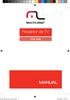 Receptor de TV one seg AU907_MANUAL_V0_RV1.indd 1 31/10/2016 12:37:39 ÍNDICE 1. Instalação da antena...4 2. Função de reprodução digital...5 3. Busca automática...5 4. Busca manual...6 5. Função mudo...7
Receptor de TV one seg AU907_MANUAL_V0_RV1.indd 1 31/10/2016 12:37:39 ÍNDICE 1. Instalação da antena...4 2. Função de reprodução digital...5 3. Busca automática...5 4. Busca manual...6 5. Função mudo...7
Identificação do Valor Nominal do Resistor
 Conteúdo complementar 1: Identificação do Valor Nominal do Resistor Os resistores são identificados por um código de cores ou por um carimbo de identificação impresso no seu corpo. O código de cores consiste
Conteúdo complementar 1: Identificação do Valor Nominal do Resistor Os resistores são identificados por um código de cores ou por um carimbo de identificação impresso no seu corpo. O código de cores consiste
Multimídia. Guia do Usuário
 Multimídia Guia do Usuário Copyright 2006 Hewlett-Packard Development Company, L.P. Microsoft e Windows são marcas registradas da Microsoft Corporation nos EUA. As informações contidas neste documento
Multimídia Guia do Usuário Copyright 2006 Hewlett-Packard Development Company, L.P. Microsoft e Windows são marcas registradas da Microsoft Corporation nos EUA. As informações contidas neste documento
Mensagens do painel dianteiro
 Mensagens do painel dianteiro Este tópico inclui: "Mensagens de status" na página 4-60 "Erros e avisos" na página 4-61 O painel dianteiro da impressora fornece informações e ajuda para a solução de problemas.
Mensagens do painel dianteiro Este tópico inclui: "Mensagens de status" na página 4-60 "Erros e avisos" na página 4-61 O painel dianteiro da impressora fornece informações e ajuda para a solução de problemas.
Osciloscópios Analógico e Digital e Gerador de Sinais
 Instituto Federal de Educação, Ciência e Tecnologia de Santa Catarina Departamento Acadêmico de Eletrônica Eletrônica Básica e Projetos Eletrônicos Osciloscópios Analógico e Digital e Gerador de Sinais
Instituto Federal de Educação, Ciência e Tecnologia de Santa Catarina Departamento Acadêmico de Eletrônica Eletrônica Básica e Projetos Eletrônicos Osciloscópios Analógico e Digital e Gerador de Sinais
Enviar imagens para um computador (função Wi-Fi) PowerShot G1 X Mark II, PowerShot SX600 HS, PowerShot N100, PowerShot SX700 HS, PowerShot ELPH 340 HS
 Enviar imagens para um computador (função Wi-Fi) PowerShot G1 X Mark II, PowerShot SX600 HS, PowerShot N100, PowerShot SX700 HS, PowerShot ELPH 340 HS Primeiros passos O procedimento para utilização da
Enviar imagens para um computador (função Wi-Fi) PowerShot G1 X Mark II, PowerShot SX600 HS, PowerShot N100, PowerShot SX700 HS, PowerShot ELPH 340 HS Primeiros passos O procedimento para utilização da
Manual do usuário. Microfone estéreo STM10
 Manual do usuário Microfone estéreo STM10 Índice Noções básicas...3 Visão geral da função...3 Visão geral do hardware...3 Montagem...4 Usando o microfone...5 Gravar som...5 Gravando som para vídeos...8
Manual do usuário Microfone estéreo STM10 Índice Noções básicas...3 Visão geral da função...3 Visão geral do hardware...3 Montagem...4 Usando o microfone...5 Gravar som...5 Gravando som para vídeos...8
Manual do Usuário Brother Meter Read Tool
 Manual do Usuário Brother Meter Read Tool BRA-POR Versão 0 Direitos autorais Copyright 2017 Brother Industries, Ltd. Todos os direitos reservados. As informações incluídas neste documento estão sujeitas
Manual do Usuário Brother Meter Read Tool BRA-POR Versão 0 Direitos autorais Copyright 2017 Brother Industries, Ltd. Todos os direitos reservados. As informações incluídas neste documento estão sujeitas
Manual SISTEMA GERENCIADOR DE SENHAS Versão SERVIDOR
 Manual SISTEMA GERENCIADOR DE SENHAS Versão 22.4.0 SERVIDOR Índice I INTRODUÇÃO... 3 II INSTALAÇÃO DO SOFTWARE... 4 III UTILIZAÇÃO DO SOFTWARE... 6 ANEXO 1 GUIA DE REFERÊNCIA RÁPIDA... 16 ANEXO 2 SOLUÇÕES
Manual SISTEMA GERENCIADOR DE SENHAS Versão 22.4.0 SERVIDOR Índice I INTRODUÇÃO... 3 II INSTALAÇÃO DO SOFTWARE... 4 III UTILIZAÇÃO DO SOFTWARE... 6 ANEXO 1 GUIA DE REFERÊNCIA RÁPIDA... 16 ANEXO 2 SOLUÇÕES
CONTEÚDO Guia do Usuario
 CONTEÚDO Direitos autorais 2014 Samsung Electronics Co., Ltd. Todos os direitos reservados. Este manual destina-se somente a fins informativos. Todas as informações incluídas neste documento estão sujeitas
CONTEÚDO Direitos autorais 2014 Samsung Electronics Co., Ltd. Todos os direitos reservados. Este manual destina-se somente a fins informativos. Todas as informações incluídas neste documento estão sujeitas
Controle Remoto HP ScrollSmart Mobile (somente em determinados modelos) Guia do Usuário
 Controle Remoto HP ScrollSmart Mobile (somente em determinados modelos) Guia do Usuário Copyright 2008 Hewlett-Packard Development Company, L.P. Windows e Windows Vista são marcas registradas da Microsoft
Controle Remoto HP ScrollSmart Mobile (somente em determinados modelos) Guia do Usuário Copyright 2008 Hewlett-Packard Development Company, L.P. Windows e Windows Vista são marcas registradas da Microsoft
Dispositivos Apontadores e Teclado Guia do Usuário
 Dispositivos Apontadores e Teclado Guia do Usuário Copyright 2007 Hewlett-Packard Development Company, L.P. Microsoft e Windows são marcas registradas da Microsoft Corporation. As informações contidas
Dispositivos Apontadores e Teclado Guia do Usuário Copyright 2007 Hewlett-Packard Development Company, L.P. Microsoft e Windows são marcas registradas da Microsoft Corporation. As informações contidas
Leituras informativas importantes ATENÇÃO
 Índice 1 Descrição do produto 1.01 Como o Luminômetro NG Clean-Trace funciona para avaliar a contaminação 1.02 Teste de higiene de superfície e ATP 1.03 Teste de água e ATP 2 Visão geral do instrumento
Índice 1 Descrição do produto 1.01 Como o Luminômetro NG Clean-Trace funciona para avaliar a contaminação 1.02 Teste de higiene de superfície e ATP 1.03 Teste de água e ATP 2 Visão geral do instrumento
LCD TV BOX. Manual do Usuário
 LCD TV BOX Manual do Usuário Você acaba de adquirir um produto Leadership, testado e aprovado por diversos consumidores em todo Brasil. Neste manual estão contidas todas as informações necessárias para
LCD TV BOX Manual do Usuário Você acaba de adquirir um produto Leadership, testado e aprovado por diversos consumidores em todo Brasil. Neste manual estão contidas todas as informações necessárias para
MANUAL DO USUÁRIO RELÓGIO CRONÔMETRO DIGITAL INDOOR CÓDIGO 10557
 MANUAL DO USUÁRIO RELÓGIO CRONÔMETRO DIGITAL INDOOR CÓDIGO 10557 SUMÁRIO 1. CARACTERÍSTICAS 3 2. UTILIZAÇÃO 3 3. SISTEMA SONORO 4 4. AJUSTE DE HORÁRIO/CRONÔMETRO 4 5. OPERAÇÃO DO PAINEL ELETRÔNICO 4 6.
MANUAL DO USUÁRIO RELÓGIO CRONÔMETRO DIGITAL INDOOR CÓDIGO 10557 SUMÁRIO 1. CARACTERÍSTICAS 3 2. UTILIZAÇÃO 3 3. SISTEMA SONORO 4 4. AJUSTE DE HORÁRIO/CRONÔMETRO 4 5. OPERAÇÃO DO PAINEL ELETRÔNICO 4 6.
